Источник: videosmile.ru Автор: Марсель Фатхутдинов
Данное окно предназначено для постоянного контроля за проектом. Здесь Вы можете посмотреть результаты применения переходов или эффектов Sony Vegas Pro, в общем посмотреть конечный вариант вашего проекта.
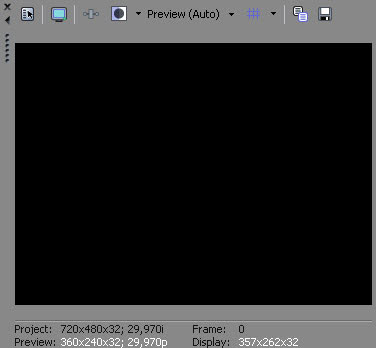
Внизу окошка вы можете посмотреть некоторую информацию о видео Вашего проекта, а так же о видео отображаемом в окне предпросмотра. Поле Project отображает информацию о видео Вашего проекта; поле Preview - о видео отображаемом в окне предварительного просмотра; поле Frame показывает порядковый номер отображаемого кадра; поле Display показывает текущее разрешение экрана, отображаемого в этом окошке.
Вы можете поменять настройки проекта в любой момент времени нажав на кнопку

.
Кнопка

позволяет развернуть изображение на весь экран.
Когда монтаж проекта уже завершен вы можете применить какой либо эффект ко всему проекту перед просчетом, для этого нужно нажать на кнопку

. Откроется окно настройки эффектов.
Нажав на кнопку

видео будет отображатся без примененных эффектов, но они не будут отключены. Также экран окна предпросмотра можно разделить на 2 части при этом половина видео будет отображаться без эффектов, а вторая половина будет отображаться с примененным видео эффектом, для этого в выпадающем меню кнопки выберите пункт Clipboard.
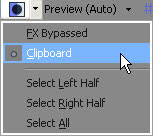
Вы можете выбрать качество отображаемого видео в выпадающем меню.
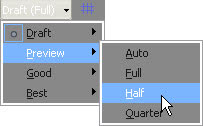
Напомню, что при меньшем качестве, видео будет отображаться без задержек, которые могут возникнуть после добавления всевозможных эффектов.
В выпадающем меню кнопки

можно выбрать дополнительные настройки отображения.
Выбрав пункт Grid на экране будет отображена сетка, количество квадратов по высоте и ширине можно задать в настройках программы на вкладке Video (поля grid division).
Пункт Save Area включает отображение безопасной зоны размещения видео и титров. Внешняя рамка это зона которая будет видна на телевизионном экране, а внутренняя показывает рекомендуемую зону размещения титров.
Остальные пункты включают отображение только одного цветового канала.
И две последние кнопки

имеют такое же значение что и в окне обрезки, это копирование текущего кадра в буфер обмена, и следующая кнопка это сохранение текущего кадра в файл.
Об остальных возможностях программы Sony Vegas Pro
Комментариев нет:
Отправить комментарий